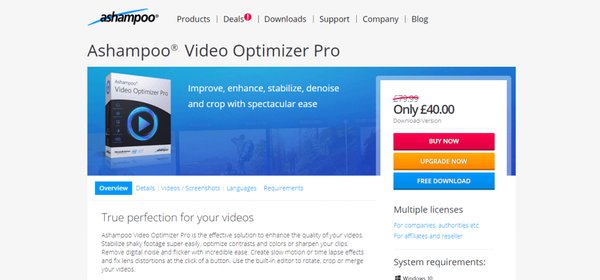I video sono diventati una parte importante del modo in cui scegliamo di condividere le informazioni online come società. Dopo la sua invenzione, le fotocamere erano ingombranti e difficili da utilizzare. Grazie agli ultimi progressi tecnologici, ora quasi tutti hanno una videocamera in tasca, con una potenza di elaborazione 10 volte superiore rispetto alla prima missione dell'Apollo Space Shuttle.
Ora puoi utilizzare video al rallentatore per rivedere eventi sportivi, analizzare i problemi di movimento degli atleti, ottimizzare la strategia della tua squadra, raccogliere dati di sorveglianza, creare tutorial video e guide, creare video musicali con effetti di grande impatto, ecc..
Esiste una vasta gamma di opzioni software sul mercato che ti consentono di applicare effetti al rallentatore ai tuoi video.
In questo articolo, esploreremo alcune delle migliori opzioni disponibili. Questo elenco dei primi 6 contiene potenti strumenti di editing video professionali e ha anche opzioni facili da usare e facili da usare che possono essere utilizzate dai principianti.
Continua a leggere per scoprire le caratteristiche specifiche di ciascuno dei software che abbiamo scelto di elencare in questa guida.
Strumenti video al rallentatore per Windows 10
1Adobe After Effects CC (a scelta dell'editore)
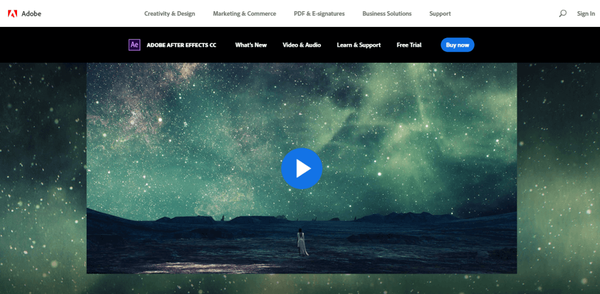
Adobe After Effects è un'altra fantastica opzione software che ti consente di rallentare o velocizzare facilmente i tuoi video e offre un'ampia gamma di altre utili funzionalità video. After Effects fa parte del pacchetto Adobe Creative Cloud, ma può essere acquistato come versione autonoma.
Quando si tratta della facilità d'uso, After Effects è un po 'più difficile da abituare rispetto alle altre opzioni software presentate in questo articolo, poiché richiede un po' di curva di apprendimento. Se ritieni che l'ampia gamma di funzionalità e opzioni in questo software sia un po 'opprimente, puoi sempre visitare la pagina dei tutorial di Adobe.
Puoi anche trovare una guida specifica su come creare video al rallentatore in After Effects, qui.
Le caratteristiche principali includono:
- Accesso alla maschera e ai punti di forma
- Ampia gamma di grafica animata
- Strumenti di animazione basati sui dati: puoi animare facilmente grafici, grafici, ecc.
- Ampia gamma di strumenti di ottimizzazione
- Funzionalità di editing professionale
- Pipeline 3D con Cinema 4D Lite R19
- Molteplici effetti
Scarica Adobe After Effects CC
- CORRELATO: 5 migliori software di calibrazione video per migliorare la qualità video
2Movavi Video Editor (consigliato)
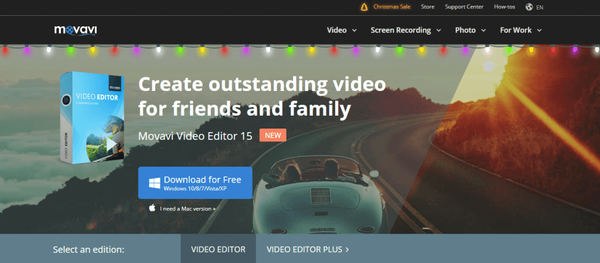
Movavi Video Editor è un altro ottimo strumento che può essere utilizzato per applicare facilmente effetti al rallentatore ai tuoi video. Questo software è progettato per essere facile da usare, con solo 20 minuti necessari per padroneggiarlo, può importare ed esportare rapidamente in tutti i formati più diffusi e supporta i controlli intuitivi di trascinamento della selezione.
Movavi offre un'incredibile gamma di effetti nel Movavi Store:
- Acquista titoli, transizioni e altri extra progettati dal team Movavi
- Importazione di file multimediali: dalla fotocamera, dallo smartphone o dal disco rigido del computer, supporta tutti i formati più diffusi
- Rimuovi facilmente i segmenti indesiderati del tuo video clip, sposta i segmenti, aggiungi titoli e transizioni, filtri, ecc.
- Possibilità di salvare il video clip sul tuo disco rigido o esportarlo direttamente su YouTube o sulla tua TV 4K
- Editing multitraccia
- Supporti integrati: clip video, sfondi, suoni, musica
- Funzionalità di stabilizzazione video: rimuove la distorsione senza influire sulla qualità del video
- Può combinare più video su uno schermo
- Strumenti audio: frequenza, rimozione del rumore, normalizzazione dell'audio, effetti speciali
Movavi Video Editor ti consente anche di utilizzare la tua webcam per registrare video, può rilevare automaticamente il ritmo audio e sincronizzarlo con il tempo del tuo progetto e ha anche il supporto per l'accelerazione hardware Intel.
Movavi Video Editor è stato rilasciato in 3 diverse versioni, ognuna adatta alle esigenze di diversi utenti:
Editor video 15
- Strumenti di editing video di base
- Filtri, transizioni, titoli, effetti
- Procedura guidata di montaggio: ti aiuta a configurare tutto
- In alto 6 tracce sulla Timeline
- 5 intro e outro pronti per l'uso
- 10 video clip di esempio
- 27 canzoni integrate
- 10 adesivi
- Elaborazione rapida di video HD di grandi dimensioni
Editor video 15 Plus ha tutto dall'edizione di Video Editor 15 e aggiunge:
- Fino a 99 tracce sulla timeline
- Animazione con fotogrammi chiave di titoli, video sovrapposti, ecc.
- Strumento per evidenziare e nascondere
- 16 intro e outro pronti per l'uso
- 20 video clip di esempio
- 39 brani incorporati disponibili
- 86 adesivi
- Elaborazione rapida di video Full HD e 4K
Movavi Video Editor Business Edition contiene tutte le funzionalità presenti nelle due versioni precedenti e aggiunge anche:
- Può usare una chiave su 2 PC
- Aggiornamenti minori gratuiti
- Supporto prioritario
- Account manager personale
- Registrazione dello schermo più semplice
- Cornice di registrazione migliorata: consente di scegliere l'area di acquisizione dello schermo facendo clic e trascinando
- Può programmare le registrazioni per catturare lo schermo in qualsiasi momento, anche da remoto
- Nuovi titoli, adesivi, musica, sfondi, ecc.
- Tecnologia Fast Track HD: offre velocità di elaborazione eccezionali
La Business Edition di Movavi Video Editor, è stata progettata per essere utilizzata sia nel settore business, ma può essere utilizzata anche da insegnanti, marketer, sviluppatori e blogger.
Gli insegnanti possono fornire sessioni di insegnamento più complete e coinvolgenti, possono creare presentazioni mediante l'uso di didascalie, chiamate, ecc. E possono anche essere utilizzati per evidenziare le azioni eseguite dalla tastiera o dal mouse.
I blogger possono utilizzare Movavi per creare contenuti di alta qualità per il loro blog video e possono anche modificare facilmente, rimuovere parti indesiderate del video e persino applicare filtri. Puoi anche aggiungere musica di sottofondo e voce fuori campo e puoi caricare il tuo video direttamente su YouTube.
Se ritieni di aver bisogno di una guida su come iniziare a utilizzare Movavi Video Editor, fai clic qui.
- Scarica ora la versione gratuita di Movavi Video Editor
- CORRELATO: 10 migliori software di video joiner per Windows 10
3Videopad di NCH
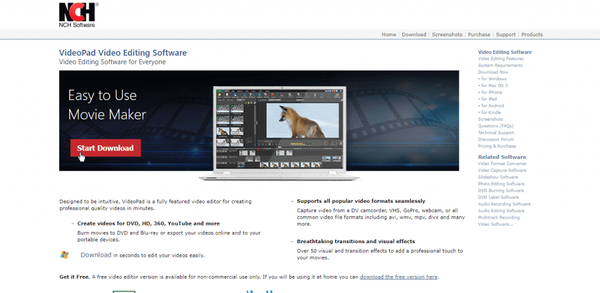
Videopad di NCH è un software incredibilmente potente che ti consente di creare video al rallentatore con facilità. Questo software ha un'interfaccia utente (interfaccia utente) intuitiva che consente di creare facilmente video dall'aspetto professionale.
Questo software ha una vasta gamma di transizioni ed effetti video, strumenti audio digitali e anche buoni strumenti di ottimizzazione video:
- Consente l'editing di video 3D e la conversione da 2D a 3D
- Può aggiungere testo, effetti e sovrapposizioni
- Può personalizzare il modo in cui reagisce la transizione applicata
- Può importare ed esportare brani musicali
- Effetti audio: corale, eco, distorsione, ecc.
- Può registrare facilmente la tua narrazione
- Personalizza il colore e altri effetti visivi
- Rallenta o accelera i video
- Stabilizzazione video: riduce le vibrazioni della fotocamera per video dall'aspetto nitido
- Effetti di transizione: dissolvenza incrociata, dissolvenza in nero, dissolvenza, ecc.
Puoi importare video (avi, mpeg, wmv, divX, Xvid, ecc.), Immagini (bmp, gif, jpg, png) e anche file audio (wav, mp3, m4a, mid, flac, ecc.).
Puoi esportare il tuo progetto direttamente masterizzandolo su un disco (DVD, CD, Blu-ray) o esportandolo in un file video (avi, wmv, mpg, ecc.), Che può essere sul tuo disco rigido o puoi pubblicare direttamente su YouTube, Facebook e Flickr.
VideoPad è stato rilasciato in due edizioni, ciascuna con caratteristiche diverse:
- VideoPad Video Editor Home Edition - contiene tutte le funzionalità, ma consente solo due tracce audio e nessun plug-in esterno.
- VideoPad Video Editor Master's Edition - ha tutte le funzionalità e fornisce tracce audio e plug-in illimitati.
Scarica ora VideoPad di NCH
- CORRELATO: 6 dei migliori software di ottimizzazione video per Windows 10
4Ashampoo Video Optimizer Pro
Ashampoo Video Optimizer Pro è un'altra fantastica opzione software che ti consente di applicare facilmente effetti al rallentatore a video già registrati e puoi anche scegliere tra un'ampia gamma di funzioni di editing video.
Questo software può aiutarti a migliorare la qualità dei tuoi video, ha la stabilizzazione per i video mossi e puoi usarlo per ottimizzare colori e contrasti. Un'altra grande caratteristica di Ashampoo Video Optimizer è il fatto che puoi rimuovere facilmente il rumore digitale.
Dopo aver applicato tutti gli effetti necessari alla clip, puoi anche utilizzare effetti al rallentatore o al rallentatore per far risaltare ancora di più la tua creazione. Ha anche il set di strumenti standard di quasi tutte le applicazioni video, puoi ruotare, ritagliare e anche unire i tuoi video con un clic di un pulsante.
Alcune altre caratteristiche degne di nota di Ashampoo Video Optimizer Pro:
- Compatibilità con smartphone, fotocamere digitali e droni
- Stabilizzazione dell'immagine ad alte prestazioni
- Rimuovi fisheye automatico
- Ottima nitidezza del colore per immagini nitide
- Ottime impostazioni di esposizione e contrasto per una configurazione ottimale della scena
- Tilt shift, riduzione del rumore e deflickering
- Elaborazione in lotti
Scarica Ashampoo Video Optimizer Pro
- Nota del redattore: se sei interessato ad altri software video, dai un'occhiata alla nostra vasta raccolta di guide.
5BeeCut
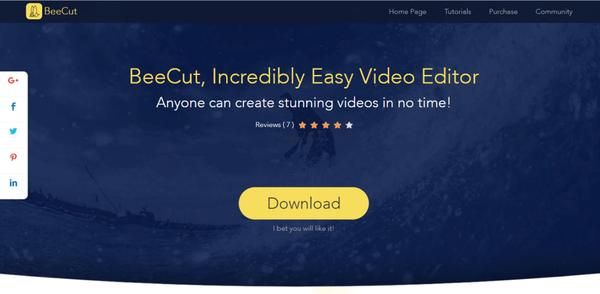
BeeCut è un'ottima opzione software leggera che ti consente di riprodurre video al rallentatore. In questo software puoi trovare tutte le opzioni di editing video di base che ti consentono di tagliare, ritagliare, unire, ingrandire, regolare i colori e la velocità di riproduzione.
Questo software ti consente anche di aggiungere effetti a mosaico, file di testo, audio e video, ecc. Puoi facilmente importare il tuo video con la sua interfaccia user-friendly e modificarli come desideri.
Questo software supporta un'ampia gamma di proporzioni. Puoi eseguire il rendering dei video in rapporti widescreen (16: 9), tradizionale (4: 3), video instagram (1: 1), ritratto (9:16) e video taobao (3: 4).
Alcune altre caratteristiche degne di nota includono:
- Trascina e rilascia sovrapposizioni e filtri
- Ampia gamma di modelli predefiniti
- Può modificare i file audio regolando la velocità e il volume
- Possibilità di aggiungere l'effetto mosaico: questo ti consente di mascherare qualsiasi aspetto del tuo video
- Può personalizzare i parametri video: contrasto, saturazione, tonalità, ecc.
- Opzioni Picture-in-Picture
- Consente l'utilizzo multitraccia - può modificare simultaneamente filmati su video, audio, PIP, sovrapposizione, traccia filtrata
- Può aggiungere una vasta gamma di maschere al tuo video per un aspetto professionale
Le licenze BeeCut possono essere acquistate per uso personale o aziendale. Entrambe queste opzioni prevedono un abbonamento mensile, annuale e a vita.
Puoi trovare un buon tutorial passo passo su come usare BeeCut per riprodurre video al rallentatore, sul sito web ufficiale di Apowersoft.
Per qualsiasi altro tutorial, puoi visitare la pagina delle FAQ di BeeCut.
Prova BeeCut
- CORRELATO: 6 migliori software di animazione video da utilizzare
6Wondershare Filmora
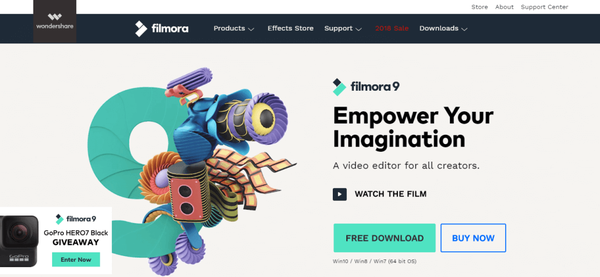
Wondershare Filmora è un'altra fantastica opzione software che ti consente di creare, modificare ed elaborare tutti gli aspetti della creazione del tuo video. Puoi aggiungere facilmente un'ampia gamma di effetti, dal rallentatore all'avanzamento veloce di qualsiasi parte della clip.
Questo software contiene centinaia di preset di diverso tipo che, con la facilità d'uso dell'interfaccia utente, offre ottimi strumenti di personalizzazione, indipendentemente dalla tua esperienza nel campo del video editing. Puoi aggiungere facilmente filtri, sovrapposizioni, elementi, transizioni e puoi anche combinare più livelli di effetti e audio in uno solo.
In Wondershare Filmora, puoi trovare un rack di effetti estremamente ricco che ti consente di modificare i colori nei tuoi video, aggiungere sovrapposizioni di immagini e testo, ecc. Questo software ha anche una buona gamma di musica royalty free che ti consente di creare la colonna sonora perfetta per il tuo progetto video.
Tutte le modifiche apportate al progetto possono essere salvate come preset, consentendo di non ripetere il processo di creazione troppo spesso. Perché ricreare un video da zero quando puoi utilizzare i preset che hai salvato? Ciò consente di risparmiare tempo ed essere più produttivi.
La ricca libreria di effetti del software ti consente di migliorare i colori nei tuoi video, aggiungere testo o sovrapposizioni di immagini.
Wondershare Filmora offre anche musica royalty free che puoi utilizzare per creare una perfetta colonna sonora per i tuoi video che può essere esportata su YouTube direttamente dall'editor. È possibile aggiungere testo con animazioni e salvarlo come predefinito per utilizzarlo in futuro.
Puoi anche realizzare alcuni video creativi con il video a schermo diviso o la funzione Chroma keying.
Altre caratteristiche degne di nota di Wondershare Filmora includono:
- Estremamente intuitivo
- Semplice correzione del colore e editing audio
- Funzionalità avanzate come PIP, Green Screen, Tilt-shift, Mosaic, ecc
- Compatibile con i formati più comunemente usati come MP4, MKV, MOV, FLV, ecc
- Opzioni video a schermo diviso
- Aggiungi testo animato
- Rallenta o accelera facilmente il tuo video
- Chroma keying
Scarica ora la versione gratuita di Filmora Video Editor
Conclusione
Queste sono le nostre scelte per il miglior software di editing video che ti consente di rallentare o accelerare la registrazione video con facilità.
Alcune delle opzioni software presentate in questo elenco sono adatte a professionisti con una buona esperienza nell'editing video e altre opzioni possono essere utilizzate da chiunque, senza dover passare attraverso un processo di apprendimento.
Se non riesci a trovare il tuo software video preferito con funzionalità di rallentatore in questo elenco, sentiti libero di condividere i tuoi suggerimenti nella sezione commenti qui sotto.
Alcune domande comuni sul software slow motion
- Quale app è la migliore per i video al rallentatore?
Adobe After Effects ti consentirà di rallentare il tuo filmato con facilità, inoltre, lo consigliamo come opzione di riferimento quando si tratta di qualsiasi processo di editing video.
- Cos'è la registrazione video al rallentatore?
La registrazione video al rallentatore è il processo di ripresa di un filmato di solito a più di 24 fotogrammi al secondo. Sono necessari più di 24 fotogrammi per la compressione in modo che il video si muova più lentamente e la qualità venga preservata.
Un altro processo è chiamato allungamento del tempo, per questo registrerai un video come al solito e quindi un software di editing video inserirà nuovi fotogrammi.
- Come posso migliorare la qualità del mio rallentatore?
Per questo avrai bisogno di un software di editing video che abbia una tale funzionalità, per questo ti consigliamo questa guida sul miglior software di miglioramento della qualità video.
Nota del redattore: questo post è stato originariamente pubblicato nel gennaio 2019 e da allora è stato aggiornato per freschezza e accuratezza.
- Software
 Friendoffriends
Friendoffriends
![Miglior software di editing video al rallentatore [Guida 2020]](https://friend-of-friends.com/storage/img/images_3/best-slow-motion-video-editing-software-[2020-guide].jpg)